Видео курс для начинающих: Основы 1С Управление торговлей 10.3 (частями)
Этот бесплатный мини курс для тех, кто ещё не работал с программой 1С.
В этом мини курсе, на примере программы 1С Управление торговлей 10.3, вы узнаете общие, базовые принципы как работать в 1С со справочниками, документами, как строить отчёты и как всё это связано между собой.
Принципы общие для всех программ 1С! Это крепкий фундамент вашего дальнейшего обучения!
Это самый первый курс с которого в 2012 году начался проект Obuchenie1C.ru.
Смотреть этот видео курс в формате одного видео
Смотреть архив: Видео ответы 1С Управление торговлей 10.3
Дополнительные материалы к курсу 1С
| Легко ли изучить программу 1С? | Легко ли изучить программу 1С? Ошибочное убеждение. | Статья |
| Что такое программа 1с и как с ней работать? | Что такое 1С? Что такое программа 1С? Чем отличаются программы? |
Статья |
| Вы поймете, как выбрать обучение 1С. Вы узнаете, чем отличается 1С 8.3, 8.2 от 1С 7.7. Вы узнаете, чем отличается 1С 8.2 от 1С Бухгалтерии и 1С Управление торговлей. Вы узнаете, чем отличается 1С Управление торговлей 10.3 и 1С Управление торговлей 11. |
«1С:Управление торговлей» для начинающих — просто о программе
С чего начать ведение учета в 1С: Управление торговлей 11 — «MXcom»
-
В данной статье мы расскажем Вам о том, с чего и как начать ведение в конфигурации Управление торговлей, редакции 11.
-
После установки конфигурации Управление торговлей 11 и добавления новой базы в список информационных баз программы 1С, сначала следует запустить конфигуратор и там создать новых пользователей и назначить им права: Администрирование → Пользователи → Добавить. В окне создания нового пользователя назначаем ему имя, устанавливаем пароль, а на закладке «Прочие» отмечаем флагом доступные роли (Рисунок 1).

Рисунок 1. – Создание нового пользователя информационной базы
-
Если приложение сразу запустить в режиме 1С:Предприятие (Рисунок 2), то программа сама предложит создать нового пользователя Администратор с полными правами.
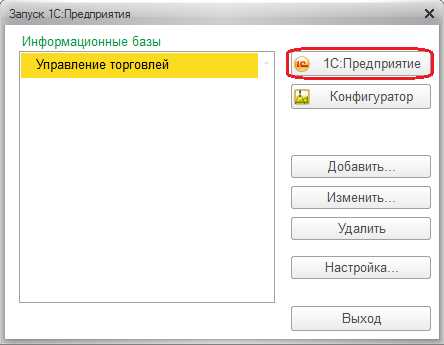
Рисунок 2. – Запуск приложения в режиме 1С:Предприятие
-
Когда пользователи созданы, приложение запущено в режиме 1С:Предприятие и пользователь видит перед собой рабочий стол программы, можно приступать к настройке и заполнению информационной базы. Настройка программы и параметров ведения учета выполняется на закладке Администрирование, где слева расположен список разделов настроек различного учета (Рисунок 3).
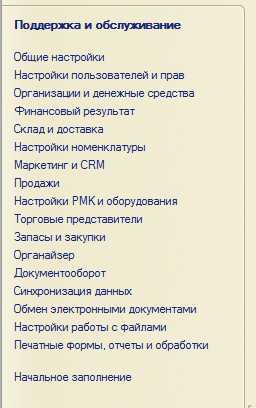
Рисунок 3. – Разделы настроек информационной базы
-
На следующем этапе выполняется заполнение нормативно справочной информации. В базу вносятся данные об организациях, контрагентах, заполняется список номенклатуры и прочее. Доступ к большинству справочников можно получить на закладке Нормативно-справочная информация (Рисунок 4).

Рисунок 4. – Справочники информационной базы
-
Для каждой организации необходимо указать систему налогообложения, открыв карточку организации и перейдя по ссылке Система налогообложения (Рисунок 5).
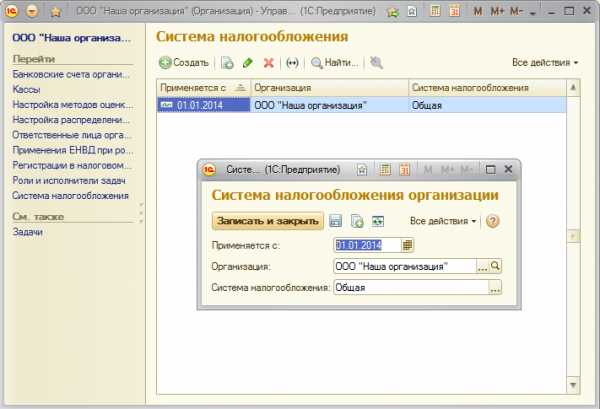
Рисунок 5. – Система налогообложения организации
-
Конфигурация Управление торговлей 11 имеет встроенный помощник заполнения настроек и справочников, который сможет немного облегчить задачу пользователю-новичку программы 1С (Рисунок 6). Запустить его можно на закладке Администрирование →Начальное заполнение →Помощник заполнения настроек и справочников.
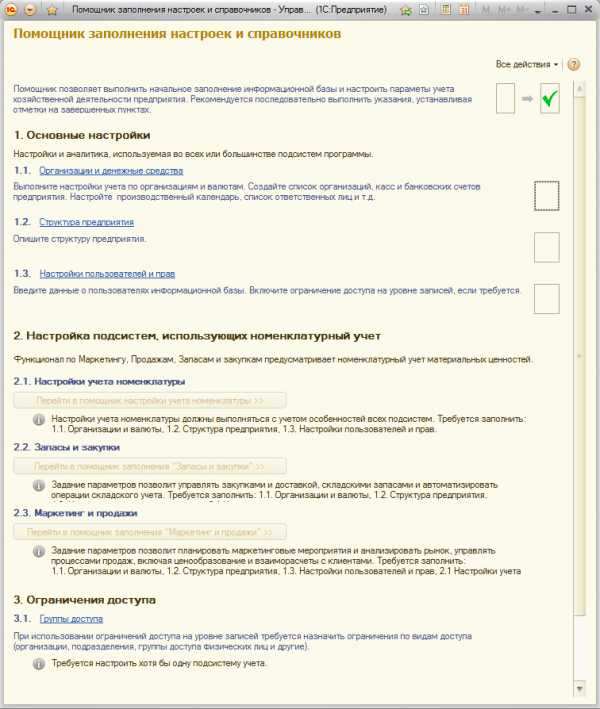
Рисунок 6. – Помощник заполнения настроек и справочников
-
Теперь можно приступать к вводу начальных остатков, то есть к заполнению базы информацией о складских остатках организации, остатках денежных средств и прочего, на момент начала ведения учета в информационной базе. Администрирование → Начальное заполнение → Ввод начальных остатков → Добавление нового документа (Рисунок 7).

Рисунок 7. – Документ ввода начальных остатков
-
Когда программа настроена и база заполнена справочной информацией, можно приступать к вводу документации для отражения хозяйственных операций деятельности организации.
Изучение 1С Торговли — самоучитель Управление торговлей 11
Специально для Вас мы создали сервис изучения и демонстрации возможностей 1С Управление торговлей 11.1
IT-Решение: Консоль изучения программ 1С
В программе представлено 50 заданий различного уровня сложности со встроенной системой помощи, что позволит вам адаптировать свои знания и получить опыт работы с новой версией популярной программы.
Сервис абсолютно бесплатный.
Начните практику работы в 1С Управление торговлей 11.1 уже сейчас!
Для того чтобы начать решение заданий подключите и запустите обработку — Консоль изучения программ 1С: инструкция по подключению…
Правила работы представлены в справке Консоли (F1), доступной после подключения и регистрации.
Практика применения 1С Управление торговлей 11.1 OnLine — новый обучающий продукт!
3 шага подключения Консоли изучения программ 1С:
1. Установите программу 1С Управление торговлей 8 версии 11.1.4.10
2. Ознакомьтесь с возможностями и скачайте файл обработки, скачать…
3. Откройте файл Консоли в установленной программе 1С Управление торговлей 11, подробнее…
Отчет о розничных продажах в 1С 8.3: заполнение и настройка проводок
В данной мы подробно рассмотрим все основные операции при ведении учета розничной торговли в программе 1С Бухгалтерия 8.3, включая продажи в неавтоматизированных торговых точках.
Поступление товаров
Зачастую перед тем, как передать закупленные у поставщика товары в розницу, их сначала приходуют на оптовый склад. Если у вас не ведется такая практика, например у вас нет оптового склада и все товары сразу отгружаются в единственную торговую точку. Смело можете приходовать их на розничный склад.
В нашем примере мы создадим документ «Поступление (акты, накладные)», который расположен в меню «Покупки». Вид операции у нас будет «Товары (накладная)».
Подробно показывать заполнение данного документа в рамках этой статьи мы не будем. Обратите внимание, что при отражении поступления на оптовый склад, у самого склада должен быть тип «Оптовый склад».
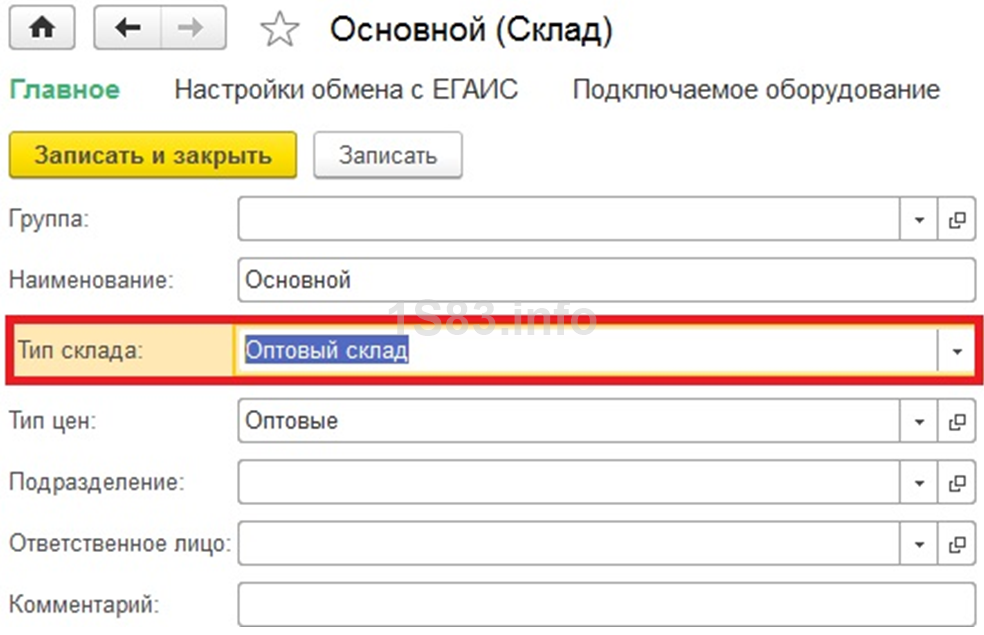
Наша команда предоставляет услуги по консультированию, настройке и внедрению 1С.
Связаться с нами можно по телефону +7 499 350 29 00.
Услуги и цены можно увидеть по ссылке.
Будем рады помочь Вам!
На рисунке ниже изображен пример заполнения документа поступления на оптовый склад торгового дома «Комплексный» с базы «Продукты».
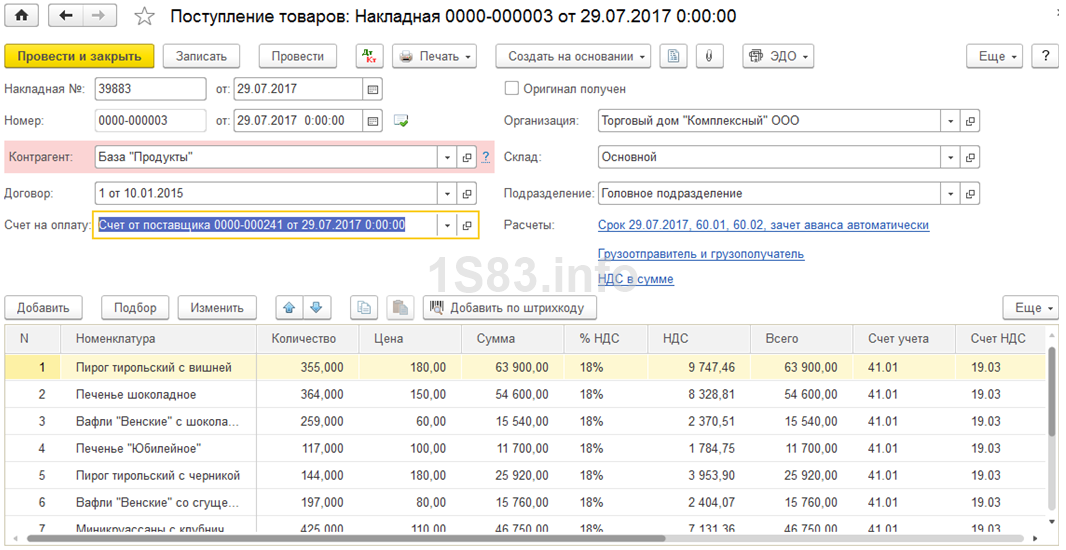
Установка цен
Итак, мы уже закупили у поставщика все необходимые товары и готовы их продавать конечному покупателю. Но прежде, чем это сделать, нам нужно установить розничные цены – те, по которым уже мы станем реализовывать данные товары.
Документы «Установка цен номенклатуры» располагаются в меню «Склад», но для простоты примера мы создадим его на основании поступления товаров. Конечно же, данный вариант не всегда удобен, но его используют довольно часто.
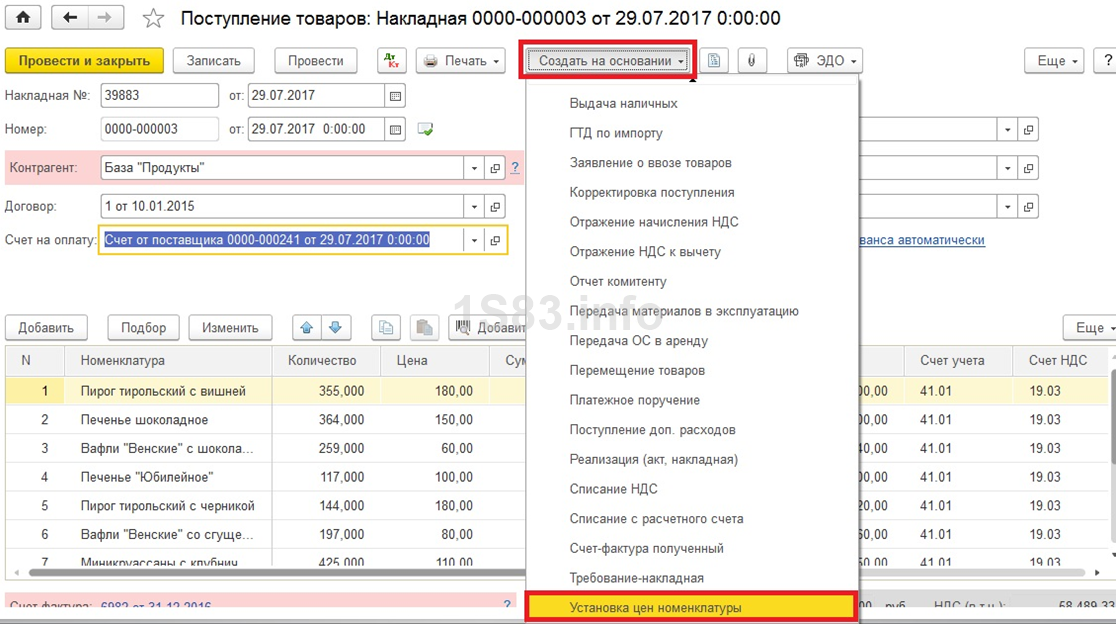
Получите понятные самоучители по 1С бесплатно:
- Самоучитель по 1С Бухгалтерии 8.3;
- Самоучитель по 1С ЗУП 8.3.
В созданный документ автоматически попали товары из поступления. Заполним цены для каждой позиции, и укажем тип цен (в данном случае мы самостоятельно создали его в справочнике и назвали «Розничные»). Теперь документ можно провести. Данные цены будут действовать с даты, указанной в шапке документа.
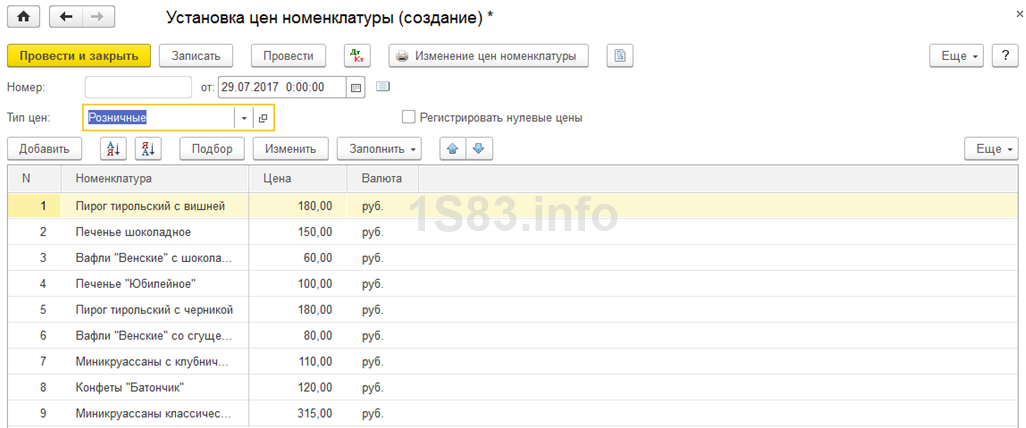
Перемещение товаров на розничный склад
Если вы сначала приходовали товары на оптовый склад, тогда вам будет необходимо передать их на розничный склад, либо в неавтоматизированную торговую точку. Под последним подразумеваются такие точки, как ларек, палатка на рынке и прочие, где нет возможности вести учет по причине отсутствия ПК, либо электричества.
Сначала мы создадим эти склады. Они практически ничем не будут отличаться от оптового за исключением типа.
В итоге мы получим торговый зал магазина №23 с типом «Розничный магазин».
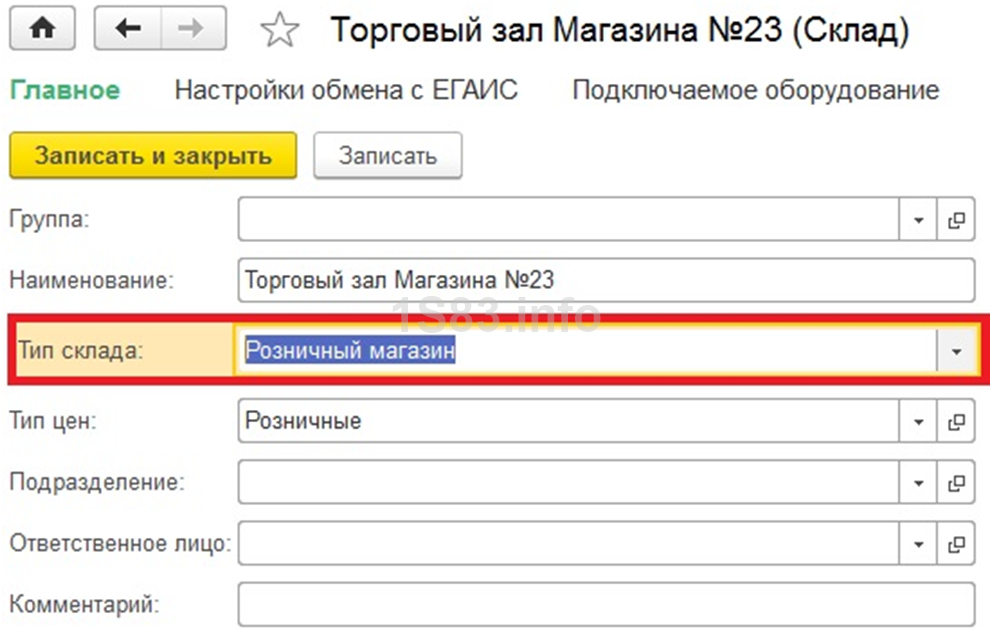
Неавтоматизированную торговую точку назовем «Ларек у ж/д вокзала». У нее будет уже другой тип.
В рамках нашего примера у обоих складов используется одинаковый тип цен, но можно устанавливать и различные. Тогда вам придется создавать два документа «Установка цен номенклатуры» для каждого из этих типов цен.
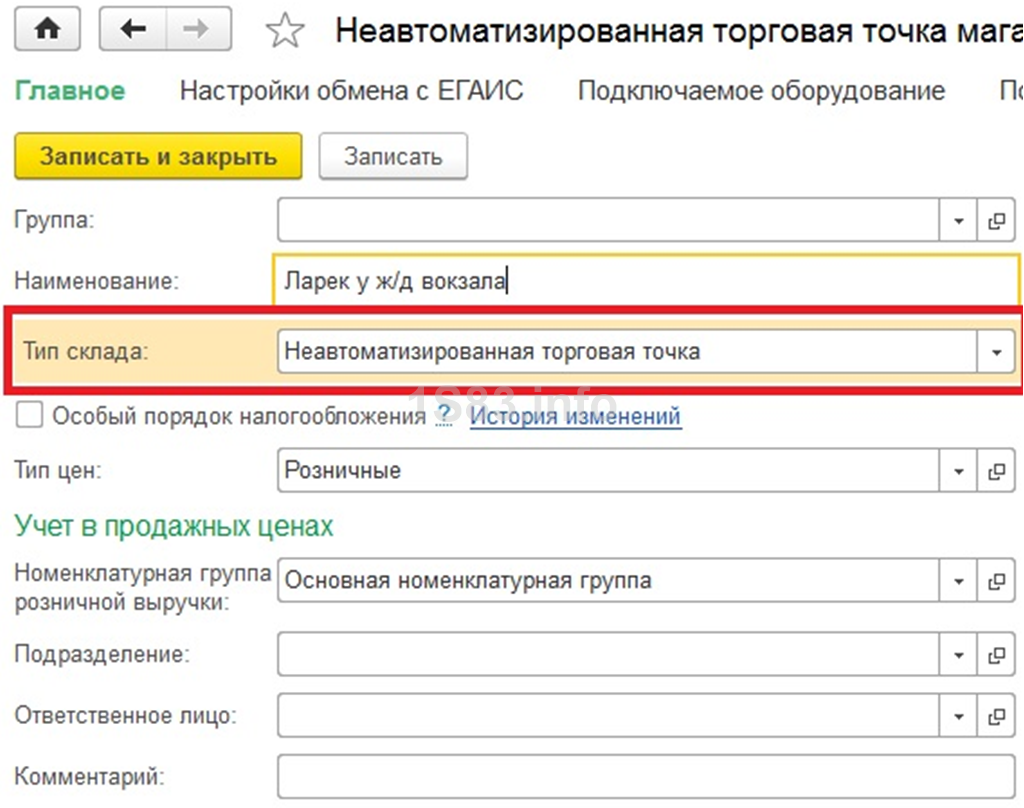
Для того, чтобы отразить передачу закупленных товаров с нашего оптового склада в созданные выше магазин и ларек, создадим документ «Перемещение товаров». Найти вы его можете в меню «Склад».
На рисунке ниже изображен пример заполнения документа перемещения товаров с основного оптового склада в ларек у ж/д вокзала.
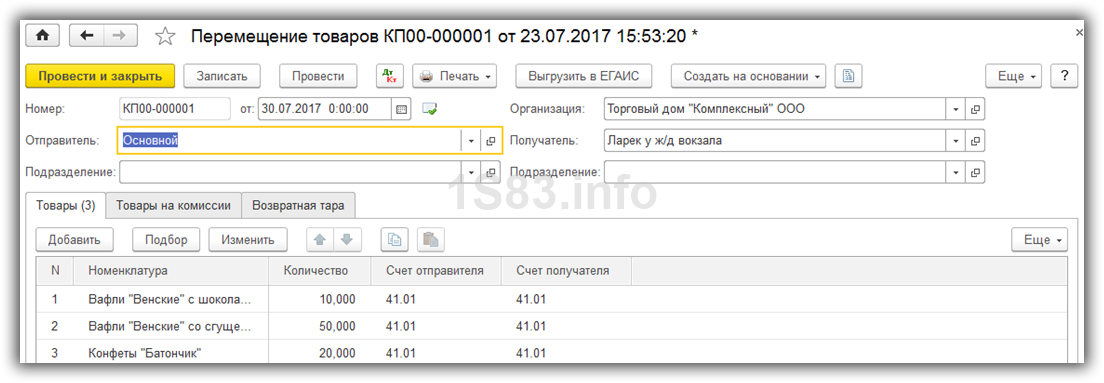
Отчет о розничных продажах
Если вы выполнили все предыдущие шаги верно, то на вашем розничном складе уже будут числиться товары с заполненными ценами продажи конечному покупателю.
Теперь мы можем перейти к непосредственному отражению реализации товаров. В меню «Продажи» выберите пункт «Отчеты о розничных продажах». Этот документ необходим для отражения розничных продаж.
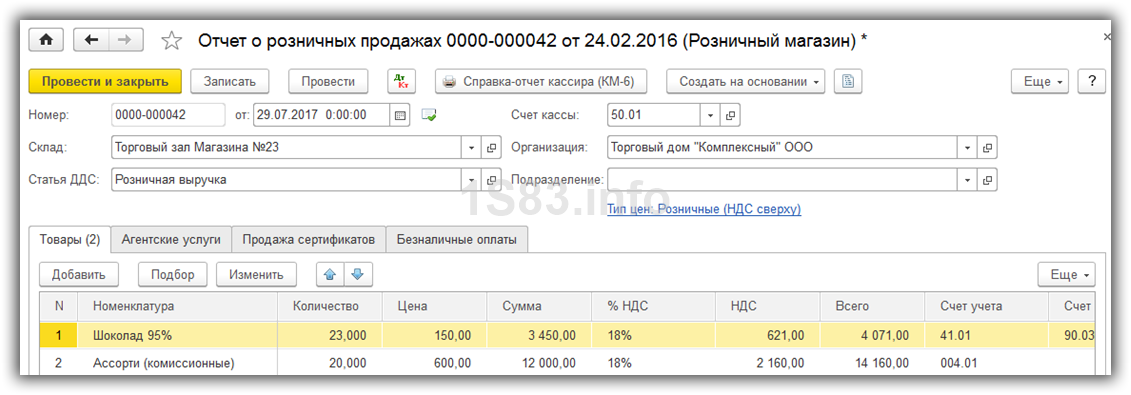
В шапке документа мы указали организацию и розничный склад «Торговый зал магазина №23». Счет кассы, как и положено 50.01. Так же в целях дополнительной аналитики по управленческому учету мы указали Статью ДДС «Розничная выручка».
Продажи в неавтоматизированных торговых точках
Выше мы учли продажи в розничном магазине. Теперь приступим к неавтоматизированной торговой точке – «ларьку».
Неавтоматизированные торговые точки в 1С — это точки, в которых нет возможности поставить компьютер и установить связь с общей базой данных. Данные о продажах вводятся не регулярно.
Поступление наличных
Первым делом нужно отразить поступление наличных с видом операции «Розничная выручка». Если в розничном магазине покупатель мог оплатить товар банковской картой, то здесь это маловероятно.
Пример заполненного документа приведен на рисунке ниже. При недостающей выручке отчет о розничных продажах у вас попросту не проведется.

Отражение розничной продажи
Предположим, что наш продавец не записывает в тетрадь, сколько каких товаров он продал. В таком случае логичнее всего получить объем продаж, произведя простой вычет остатка из переданного ранее количества товаров.
Для таких целей в программе 1С:Бухгалтерия существует документ «Инвентаризация товаров». Он расположен в меню «Склад».
В документе инвентаризации укажем организацию, наш склад «Ларек у ж/ж вокзала» и при необходимости ответственное лицо. Для удобства заполним товары по остаткам на складе. После этого необходимо указать, сколько товаров фактически осталось в колонке «Кол-во факт».
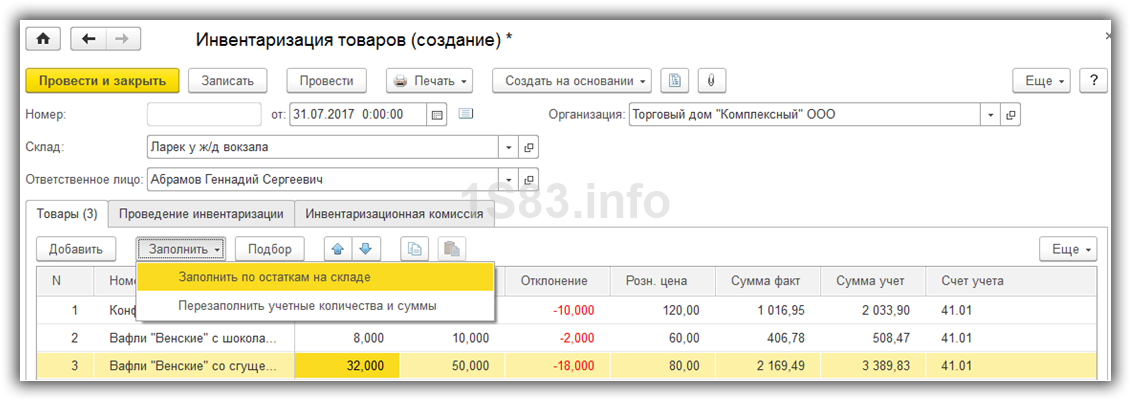
Как показано на рисунке выше, в колонке «Отклонение» отражено, по сути, то количество, которое было продано в данном ларьке.
Теперь можно провести данный документ и уже на его основании создать отчет о розничных продажах.
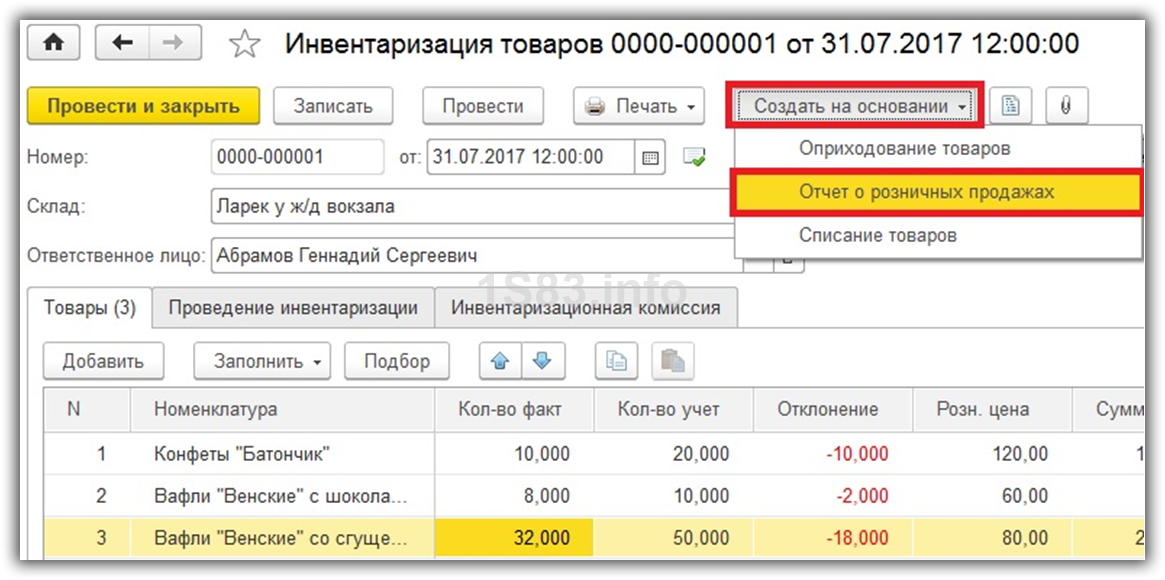
Перед нами открылась форма созданного документа, в котором абсолютно все заполнилось автоматически. Обратите внимание, что в колонку «Количество» попали все данные из колонки «Кол-во факт» документа инвентаризации.
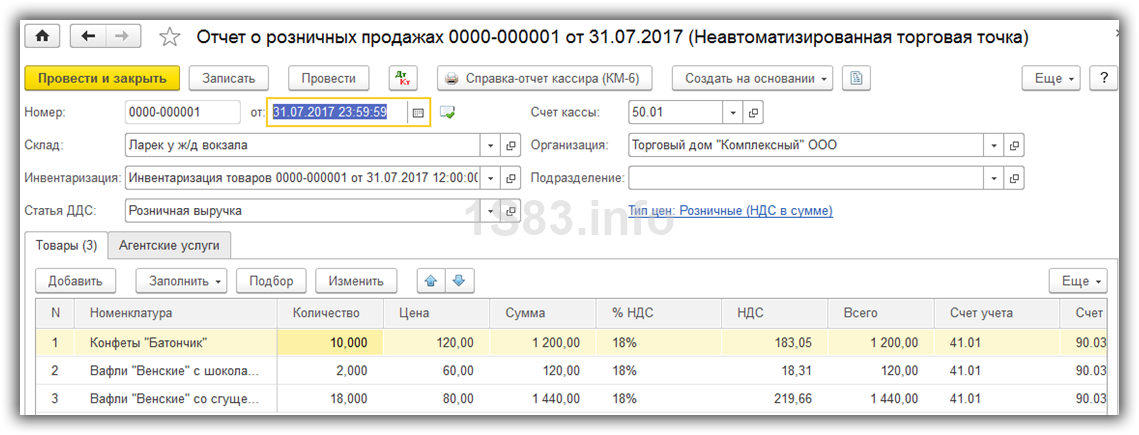
Если вы не учли в программе полученную выручку, то программа не позволит провести документ и выдаст сообщение, подобное тому, что изображено на рисунке ниже.

Смотрите также видео инструкцию по отражению подобных операций:
Источник: 1s83.info